Kad sam nedavno tražio PDF uređivač u Windows Storeu, naišao sam na njega PDF s crtežom - moderan alat za napomenu PDF u vezi s sučeljem za Windows 8/8.1 i RT platforme - i otkrili su da je izuzetno zgodan. Ono zbog čega se ova aplikacija razlikuje od ostalih koje sam vidio u ovom žanru je njen prijateljski izgled. Štoviše, još nisam trebao vidjeti u potpunosti opremljeni PDF uređivač za RT platformu, tako da je to učinilo još zanimljivijim. Namjena crteža je omogućiti vam uređivanje svih svojih PDF dokumenata pomoću korisničkog sučelja koje podržava Windows 8. Podržava radijski izbornik koji sadrži veliku paletu alata dizajniranih za dodavanje prilagođenih oblika, teksta i drugih sitnica u vaš PDF dokument i spremanje u novu datoteku. Aplikacija podržava i stilus i geste za dodir prstom. Detalji nakon skoka.
Nakon pokretanja, upoznali ste se sa stvarno lijepompotražite odredišni ekran koji sadrži gumbe za navigaciju s oznakom Pregledaj, novo i započnite. Ovaj glavni zaslon omogućuje vam i pregledavanje nedavno otvorenih PDF datoteka, iako je taj odjeljak pri prvom pokretanju prazan, naravno.
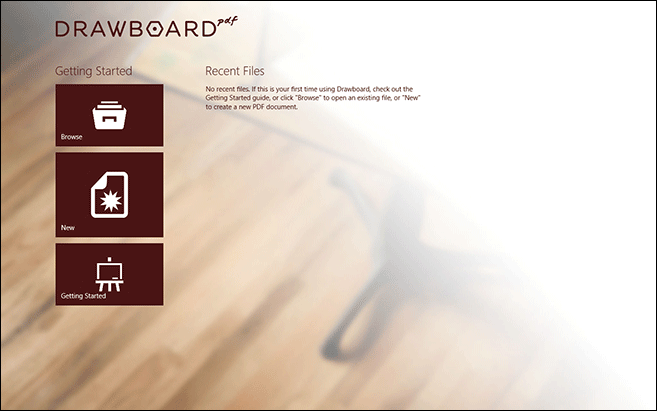
Početak rada s PDF-om za crtež je lakši negomisliš. Možete započeti s novim ispraznim dokumentom ispočetka ili nastaviti s nekim od postojećih PDF-ova. Aplikacija vam također omogućuje da snimite novu fotografiju i napravite PDF iz nje prilagođene napomene. Pod pretpostavkom da odaberete novi prazan dokument, Drawboard će vam omogućiti da odaberete njegovu veličinu stranice, orijentaciju i ukupan broj stranica prije nego što počnete.
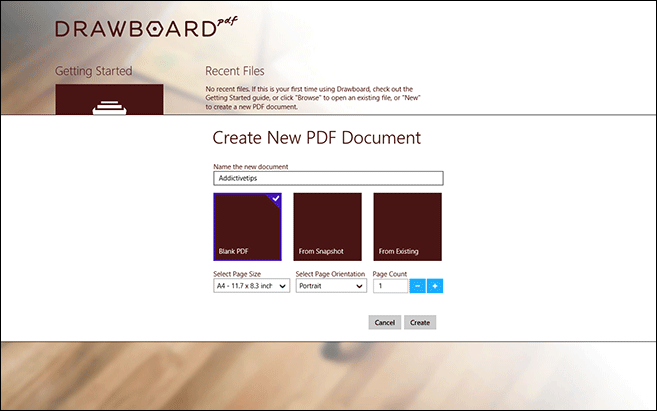
Osim što je koristan PDF komentator, Drawboardujedno je i izvrstan PDF preglednik, što znači da ga možete koristiti kao uobičajeni moderni UI PDF čitač ako je to ono što trebate. Lijevo prikazuje trenutni i ukupni broj stranica. Možete i povećati i umanjiti dokument pomoću gumba + i - koji se odnose na lijevo. Izbornik Radial koji sam ranije spomenuo može se aktivirati dodirom ili klikom na mali šesterokutni gumb u gornjem desnom kutu.
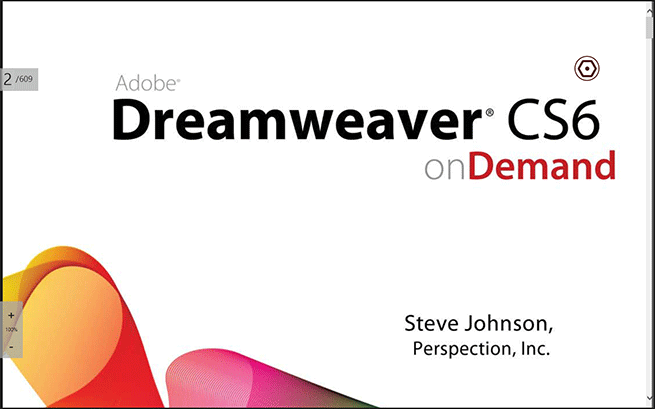
Raznolikost mogućnosti napomena Radial izborniknosi impresivno. Glavno sučelje uključuje gumicu za brisanje, odabir, poništavanje, označavanje, umetanje i dvije različite vrste alata za olovke. Za korištenje alata samo ga dodirnite i nacrtajte potrebno područje. Također možete konfigurirati dodatne postavke za alat dodirivanjem gumba sa strelicom pored njega. Na primjer, dodirivanjem strelice pored alata olovke možete promijeniti veličinu, neprozirnost i boju poteza. Slično tome, Insert vam omogućuje dodavanje teksta ili oblika u svoj dokument.
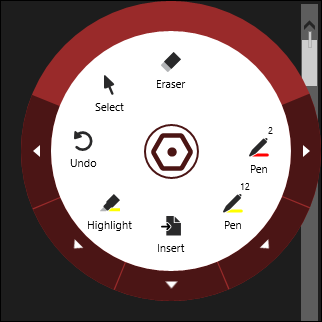
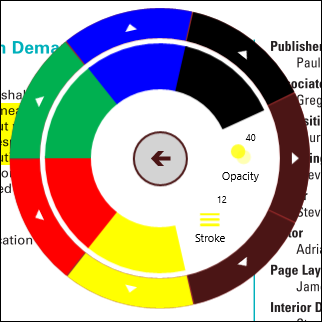
Prikažite traku aplikacija i moći ćete to učinitipretražite unutar trenutno učitanog dokumenta i pristupite njegovim oznakama s vrha. Osim toga, možete promijeniti način prikaza i izgled dokumenta, dijeliti ga putem drugih aplikacija, fizički ispisivati i spremati PDF kao novu datoteku koristeći opcije u donjoj traci aplikacija.
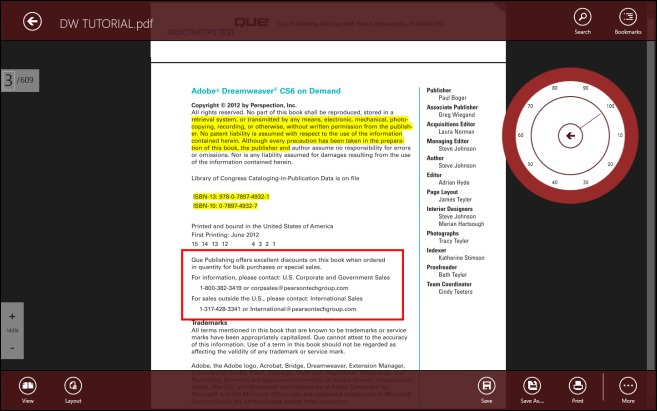
Drawboard je dostupan za računala i tablete sa sustavom Windows 8 / 8.1 i RT. Ispitivanje je provedeno na Windows 8.1 Pro, 64-bitnom.
Instalirajte PDF Drawboard iz Windows Store-a













komentari